不得不承认,时间管理确实是一项挑战。 每天都需要高度的自律才能保持高效,这也正是许多人感到力不从心的原因。 正因如此,人们开始探索各种线上和线下的解决方案。
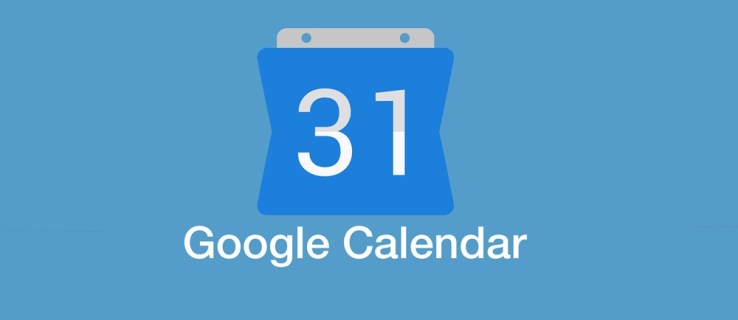
大型科技公司也意识到了这一普遍存在的问题,而谷歌日历正是谷歌给出的答案。这款在线应用经过多次迭代,那么在2021年,用户如何分享他们的日历呢? 这正是本文将要阐述的内容。
与谷歌用户共享您的日历
谷歌日历允许您与特定的人共享日历。 唯一的限制是他们必须是谷歌用户,并且此操作只能在电脑上完成。 以下是如何授权他们访问您的日历:
- 首先,通过访问 https://calendar.google.com 打开谷歌日历。 或者,如果您正在使用任何其他的谷歌应用,请点击右上角的谷歌应用菜单,在那里找到日历。
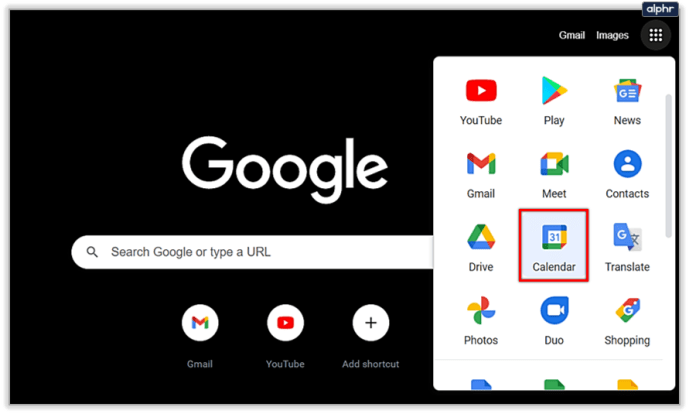
- 在您的谷歌日历界面中,左侧会有一个名为“我的日历”的日历列表。 将鼠标悬停在您想要分享的日历上,这时,旁边会出现三个点,点击它。
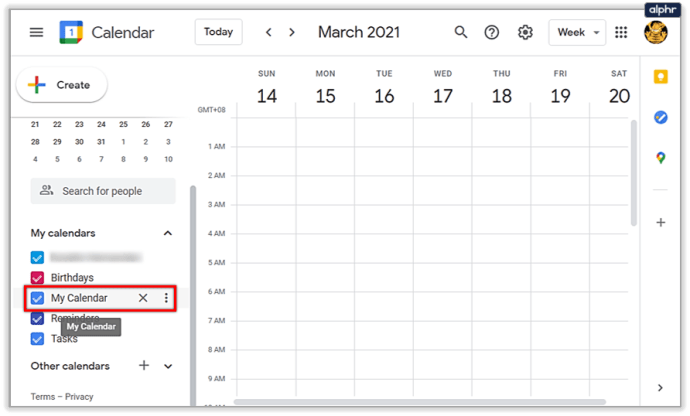
- 在随后出现的弹出菜单中,选择“设置和共享”。
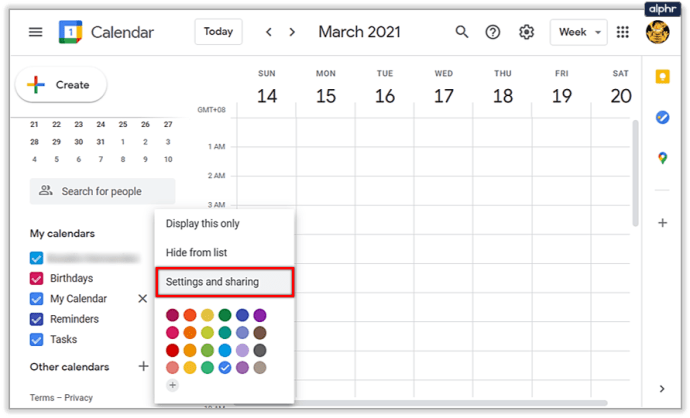
- 您将被带到“设置”菜单。 找到“与特定的人分享”选项。 您可以向下滚动查找,或者使用左侧的侧边栏快速访问。
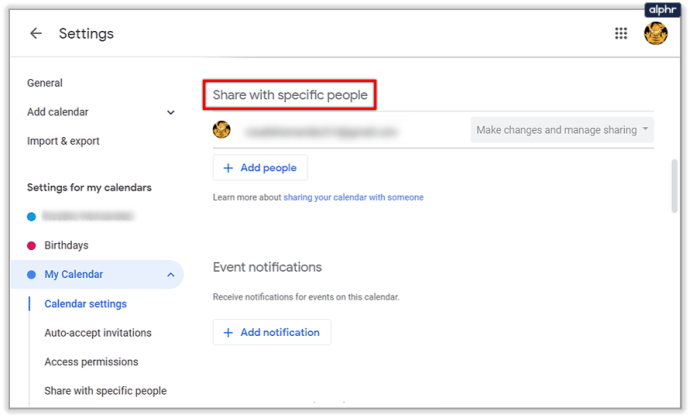
- 找到此选项后,点击“添加人员”按钮。
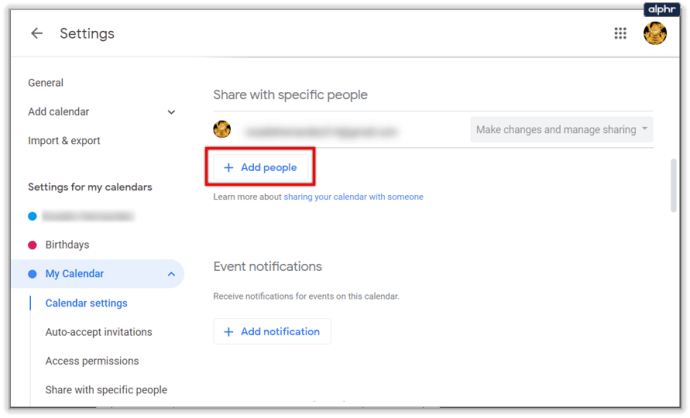
- 这时会出现一个名为“与特定人员共享”的弹出窗口。 它会要求您输入电子邮件或姓名,同时会建议一些您曾经联系过的人。 Google只识别拥有谷歌账户并且其账户包含日历的用户。
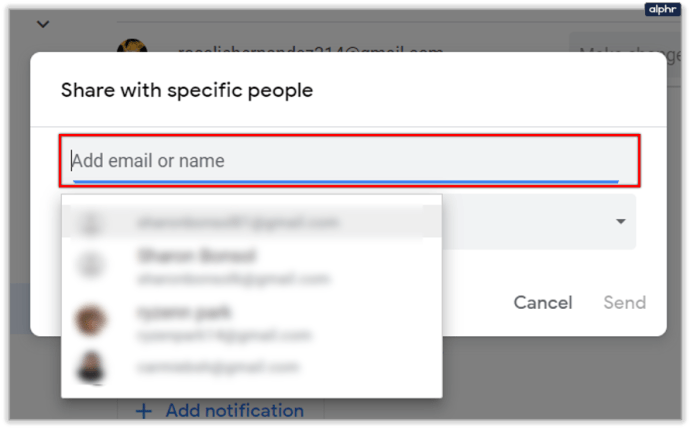
- 选择一个或多个联系人来分享您的日历后,通过调整“权限”设置,来决定他们可以在您的日历中执行哪些操作。 “仅查看空闲/忙碌(隐藏详细信息)”只允许您的联系人查看您何时有空或忙碌,不显示其他细节。“查看所有事件详情”则允许他们查看所有事件及其详细信息,但他们不能编辑任何内容。“对事件进行更改”允许他们编辑所有事件,但不能分享它们。“进行更改并管理共享”还允许他们分享事件,这使他们几乎可以完全控制您的日历。 请注意,您可以随时单独更改每个人的设置。
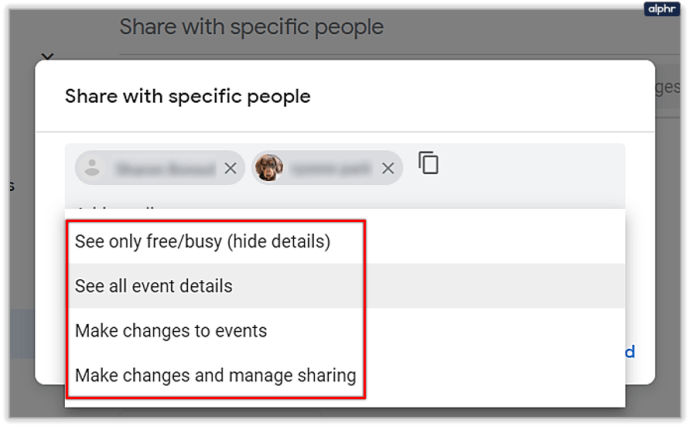
- 点击窗口右下角的蓝色“发送”按钮。 窗口将关闭,您将返回日历设置。 同时,您邀请查看或访问日历的人也会被添加到列表中。
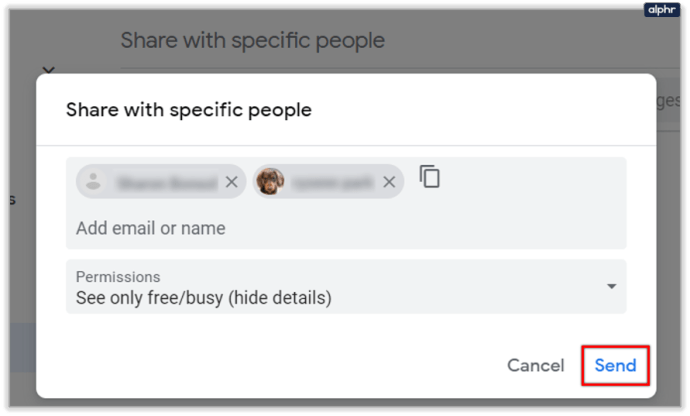
如果您恰好使用了谷歌群组,您也可以与整个群组共享您的谷歌日历。 您只需要在“与特定人员共享”窗口中输入群组的电子邮件地址即可。
要停止与个人或群组共享日历,只需点击他们名字旁边的“X”按钮即可。
与非谷歌日历用户共享您的日历
要与没有使用谷歌日历的人分享您的日历,您需要将日历设置为公开,并与他们分享一个链接。 要做到这一点,请以之前相同的方法进入日历设置,然后执行以下步骤:
- 在您的日历设置中,找到“访问权限”选项。 您可以向下滚动查找,或者使用左侧的侧边栏方便访问。
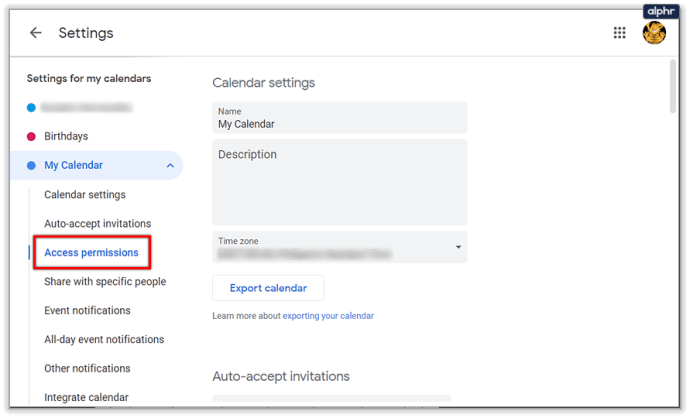
- 首先,您需要将您的日历设置为公开。 点击“公开”选项旁边的复选框。
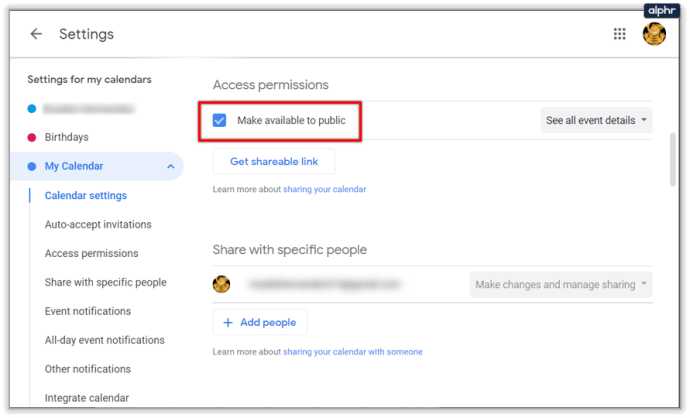
- 谷歌会弹出警告,提示每个人都可以看到您的日历活动,并且可以通过搜索找到您的日历。 如果您接受这一点,请点击“确定”。
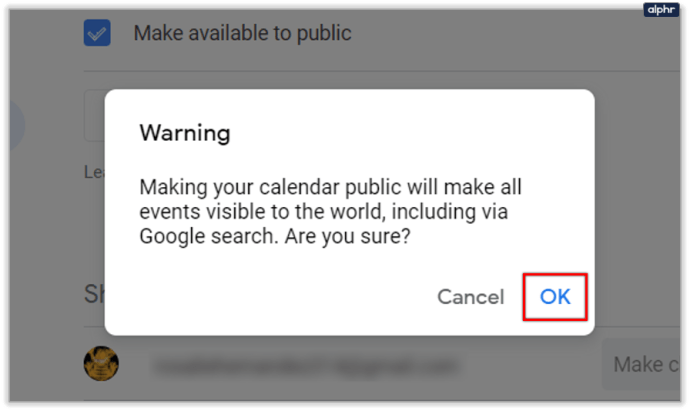
- 现在,您的日历已设置为公开,但这本身意义不大,因为您还需要将链接发送给没有使用谷歌日历的人。 要获取链接,点击您刚刚使用过的选项下方的“获取可共享链接”按钮。
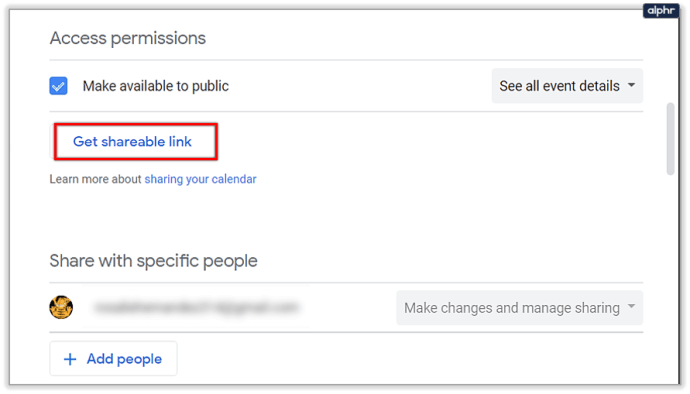
- 将会出现一个日历链接,旁边有一个“复制链接”按钮。 点击按钮来复制链接。 屏幕底部应该会出现一个小的通知,提示链接已复制到剪贴板。
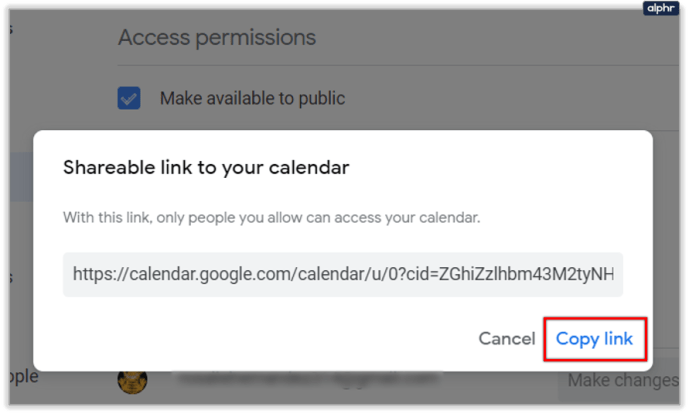
要停止公开分享您的日历,取消勾选“公开可用”复选框即可。
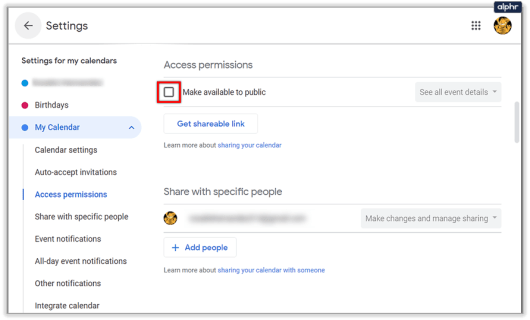
管理邀请
分享日历的另一个实用功能是管理邀请。 当您与有权查看活动详情的人分享日历时,您可以设置自动接受哪些活动邀请。
如果您保留默认设置“自动将所有邀请添加到此日历”,那么所有新活动的邀请都将可见,即使它们与现有活动冲突。 另一方面,如果您将其更改为“自动接受不冲突的邀请”,则只有在不与现有活动冲突的情况下,活动邀请才会被接受。
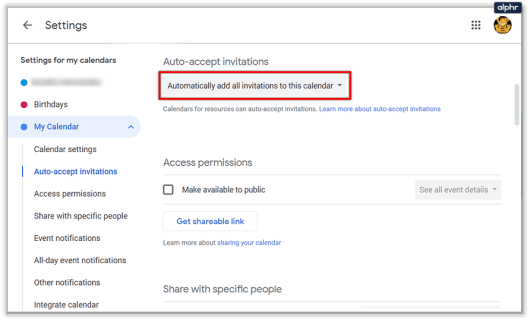
日程安排
如果有人或群组想知道您某天是否有空,或者有工作安排需要协商,与个人或群组分享谷歌日历可能会很有用。 希望通过这篇文章,您现在了解了应该如何操作。
您对与他人分享日历有什么看法? 如果您已经这样做了,它对您的时间管理有何帮助? 请在下面的评论中分享您的看法。